Uwaga
Dostęp do tej strony wymaga autoryzacji. Może spróbować zalogować się lub zmienić katalogi.
Dostęp do tej strony wymaga autoryzacji. Możesz spróbować zmienić katalogi.
Z tego artykułu dowiesz się, jak zintegrować aplikację Kronos z microsoft Entra ID. Po zintegrowaniu aplikacji Kronos z usługą Microsoft Entra ID można wykonywać następujące czynności:
- Kontroluj w usłudze Microsoft Entra ID, kto ma dostęp do aplikacji Kronos.
- Zezwalaj swoim użytkownikom na automatyczne logowanie do aplikacji Kronos przy użyciu kont Microsoft Entra.
- Zarządzaj kontami w jednej centralnej lokalizacji.
Wymagania wstępne
W scenariuszu opisanym w tym artykule przyjęto założenie, że masz już następujące wymagania wstępne:
- Konto użytkownika Microsoft Entra z aktywną subskrypcją. Jeśli jeszcze go nie masz, możesz bezpłatnie utworzyć konto.
- Jedna z następujących ról:
- Subskrypcja aplikacji Kronos z obsługą logowania jednokrotnego.
Opis scenariusza
W tym artykule skonfigurujesz i przetestujesz SSO Microsoft Entra w środowisku testowym.
- Aplikacja Kronos obsługuje logowanie jednokrotne (SSO) inicjowane przez IDP (dostawcę tożsamości)
Dodawanie aplikacji Kronos z galerii
Aby skonfigurować integrację aplikacji Kronos z aplikacją Microsoft Entra ID, należy dodać aplikację Kronos z galerii do swojej listy zarządzanych aplikacji SaaS.
- Zaloguj się do centrum administracyjnego Microsoft Entra z uprawnieniami co najmniej Administratora aplikacji w chmurze.
- Przejdź do Entra ID>Aplikacje dla przedsiębiorstw>Nowa aplikacja.
- W sekcji Dodaj z galerii wpisz Kronos w polu wyszukiwania.
- Wybierz pozycję Kronos z panelu wyników, a następnie dodaj aplikację. Poczekaj kilka sekund, aż aplikacja zostanie dodana do Twojego tenanta.
Możesz również użyć Kreatora konfiguracji aplikacji Enterprise. W tym kreatorze możesz dodać aplikację do swojego klienta, dodać użytkowników lub grupy do aplikacji, przypisać role oraz przeprowadzić konfigurację logowania jednokrotnego (SSO). Dowiedz się więcej o narzędziach Microsoft 365.
Konfigurowanie i testowanie logowania jednokrotnego Microsoft Entra dla Kronos
Skonfiguruj i przetestuj Microsoft Entra SSO z Kronos, używając testowego użytkownika o nazwie B.Simon. Aby logowanie jednokrotne (SSO) działało, należy ustanowić relację połączenia między użytkownikiem Microsoft Entra a powiązanym użytkownikiem aplikacji Kronos.
Aby skonfigurować i przetestować Microsoft Entra SSO z Kronos, wykonaj następujące kroki:
-
Skonfiguruj Microsoft Entra SSO — aby użytkownicy mogli korzystać z tej funkcji.
- Utwórz użytkownika testowego Microsoft Entra — aby przetestować jednokrotne logowanie do Microsoft Entra z B.Simon.
- Przypisz użytkownika testowego Microsoft Entra — aby umożliwić B.Simon korzystanie z jednokrotnego logowania do Microsoft Entra.
-
Skonfiguruj pojedyncze logowanie Kronos — aby ustawić konfigurację pojedynczego logowania po stronie aplikacji.
- Utwórz użytkownika testowego Kronos — aby mieć w aplikacji Kronos odpowiednik użytkownika B.Simon, który jest połączony z reprezentacją użytkownika w usłudze Microsoft Entra.
- test SSO - aby zweryfikować, czy konfiguracja działa.
Konfiguracja systemu Microsoft Entra SSO
Aby włączyć SSO Microsoft Entra, wykonaj następujące kroki.
Zaloguj się do centrum administracyjnego Microsoft Entra z uprawnieniami co najmniej Administratora aplikacji w chmurze.
Przejdź do strony integracji aplikacji >>Kronos, znajdź sekcję Zarządzanie i wybierz pozycję Logowanie jednokrotne.
Na stronie Wybieranie metody logowania jednokrotnego wybierz pozycję SAML.
Na stronie Konfiguracja jednokrotnego logowania za pomocą SAML wybierz ikonę ołówka dla Podstawowej konfiguracji SAML, aby edytować ustawienia.

Na stronie Konfigurowanie jednokrotnego logowania (Single Sign-On) przy użyciu SAML wprowadź wartości następujących pól:
a. W polu tekstowym Identyfikator wpisz adres URL, korzystając z następującego wzorca:
https://<company name>.kronos.net/b. W polu tekstowym Adres URL odpowiedzi wpisz adres URL, korzystając z następującego wzorca:
https://<company name>.kronos.net/wfc/navigator/logonWithUIDUwaga
Te wartości nie są prawdziwe. Zaktualizuj te wartości przy użyciu rzeczywistego identyfikatora i adresu URL odpowiedzi. Skontaktuj się z zespołem wsparcia klienta Kronos, aby uzyskać te wartości. Możesz również odwołać się do wzorców przedstawionych w sekcji Podstawowa konfiguracja protokołu SAML.
Aplikacja Kronos oczekuje asercji SAML w określonym formacie. Skonfiguruj następujące żądania dla tej aplikacji. Wartościami tych atrybutów możesz zarządzać w sekcji Atrybuty użytkownika na stronie integracji aplikacji. Na stronie Konfigurowanie pojedynczego Sign-On przy użyciu SAML wybierz przycisk Edytuj, aby otworzyć okno dialogowe atrybutów użytkownika.
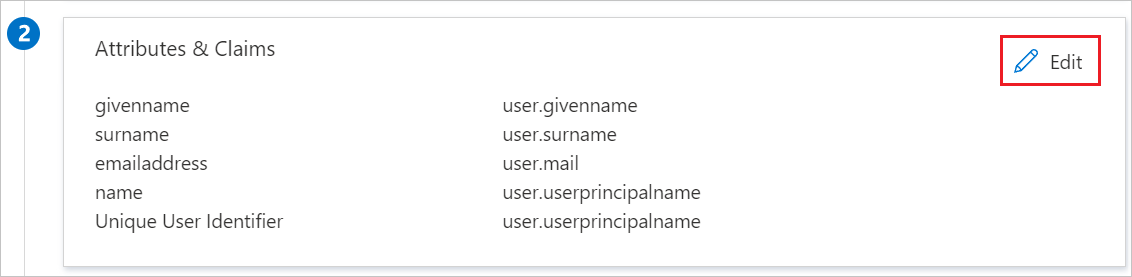
W sekcji Oświadczenia użytkownika w oknie dialogowym Atrybuty użytkownika skonfiguruj atrybut tokenu SAML, jak pokazano na ilustracji powyżej, i wykonaj następujące czynności:
a. Wybierz ikonę edytuj , aby otworzyć okno dialogowe Zarządzanie oświadczeniami użytkowników.


b. Z listy Przekształcenie wybierz pozycję ExtractMailPrefix().
c. Z listy Parametr 1 wybierz pozycję user.userprincipalname.
d. Wybierz Zapisz.
Na stronie Konfigurowanie logowania jednokrotnego przy użyciu protokołu SAML w sekcji Certyfikat podpisywania SAML znajdź Federation Metadata XML i wybierz Pobierz, aby pobrać certyfikat i zapisać go na komputerze.

W sekcji Skonfiguruj Kronos skopiuj odpowiednie adresy URL zgodnie z wymaganiami.

Tworzenie i przypisywanie użytkownika testowego aplikacji Microsoft Entra
Postępuj zgodnie z wytycznymi w przewodniku szybkiego startu dotyczącym tworzenia i przypisywania konta użytkownika, aby utworzyć testowe konto użytkownika o nazwie B.Simon.
Konfiguruj jednokrotne logowanie Kronos (SSO)
Aby skonfigurować logowanie jednokrotne po stronie Kronos, należy wysłać pobrany plik XML metadanych federacji i odpowiednie adresy URL skopiowane z konfiguracji aplikacji do zespołu pomocy technicznej Kronos. Ustawili to tak, aby połączenie SAML SSO było prawidłowo ustawione po obu stronach.
Tworzenie użytkownika testowego aplikacji Kronos
W tej sekcji utworzysz użytkownika Britta Simon w aplikacji Kronos. Współpracuj z zespołem wsparcia Kronos, aby dodać użytkowników na platformie Kronos. Przed użyciem logowania jednokrotnego należy utworzyć i aktywować użytkowników.
Testowanie SSO
W tej sekcji przetestujesz konfigurację jednokrotnego logowania Microsoft Entra, korzystając z następujących opcji.
Wybierz pozycję Przetestuj tę aplikację i powinno nastąpić automatyczne zalogowanie do aplikacji Kronos, dla której skonfigurowano logowanie jednokrotne
Możesz użyć usługi Microsoft My Apps. Po wybraniu kafelka Kronos w obszarze Moje aplikacje powinno nastąpić automatyczne zalogowanie do aplikacji Kronos, dla której skonfigurowano logowanie jednokrotne. Aby uzyskać więcej informacji na temat moich aplikacji, zobacz
Introduction to the My Apps ( Wprowadzenie do aplikacji My Apps).
Powiązana zawartość
Po skonfigurowaniu usługi Kronos możesz wymusić kontrolę sesji, która chroni eksfiltrację i infiltrację poufnych danych organizacji w czasie rzeczywistym. Kontrola sesji rozszerza się od dostępu warunkowego. Dowiedz się, jak wymusić kontrolę nad sesjami za pomocą Microsoft Defender for Cloud Apps.